Comment ajouter des graphiques 3D animés à Microsoft Word dans Windows 10

Une nouvelle fonctionnalité ajoutée à Bureau 365 permet à ses utilisateurs d'intégrer des graphiques 3D animés dans Word ou PowerPoint pour Windows 10. Ces graphiques ressemblent beaucoup aux GIF animés. Chacune comporte des animations ou des scènes prédéfinies que vous pouvez choisir de jouer pour informer ou divertir votre public. Nous avons déjà vu comment insérer des modèles 3D animés dans votre présentation PowerPoint. Aujourd'hui, voyons comment insérer graphiques 3D animés à partir de sources en ligne dans votre Microsoft Word document.
Ajouter des graphiques 3D animés à Word
Si vous faites un projet scientifique décrivant le système circulatoire, vous pouvez montrer un battement de coeur. Ou si vous souhaitez expliquer le fonctionnement de notre système solaire, vous pouvez montrer des planètes en orbite autour du soleil. Voici comment!
Veuillez noter que cette fonctionnalité est limitée aux abonnés Office 365. En tant que tel, cela ne fonctionnera pas dans d'autres versions d'Office comme Office Home..
En supposant que vous souhaitiez ajouter un graphique 3D à votre document Microsoft Word ou à votre diapositive PowerPoint, ouvrez le menu Ruban et choisissezInsérer'onglet.
Aller à 'Modèles 3D'et sélectionnez' Des sources en ligne '. Ensuite, dans la boîte de dialogue qui apparaît sur l’écran de votre ordinateur, sélectionnez une catégorie affichant /Badge du coureur (Tous les modèles animés).

Maintenant, sélectionnez un graphique animé dans la galerie et appuyez sur 'Insérer' bouton.
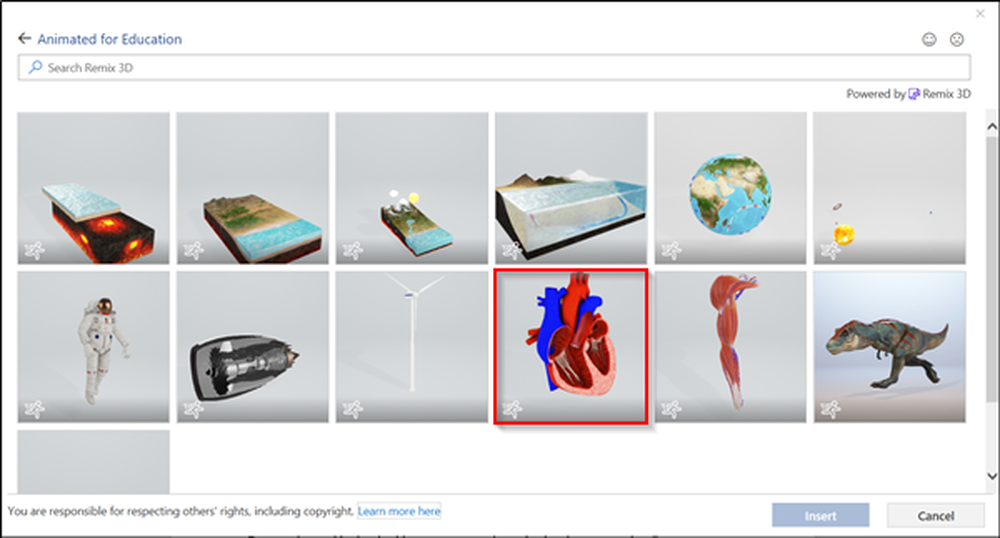
Une fois terminé, le graphique sera ajouté à votre document Word. En outre, un aperçu de l'animation commencera immédiatement à jouer..
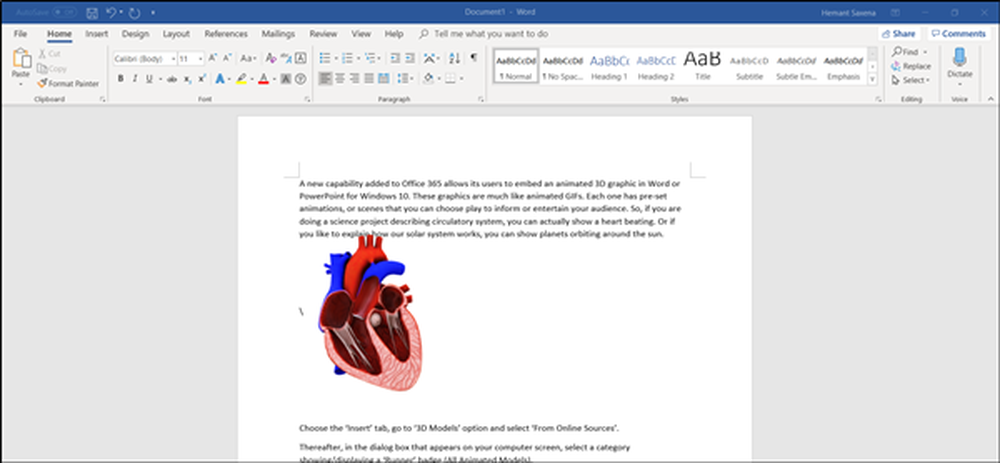
Pour mettre en pause ou arrêter l'effet d'animation, choisissez "Format'et frappe le'Pause' bouton.
De même, pour choisir une animation différente, sélectionnez "Format" et choisissez "Des scènes'.
Maintenant, si l'apparence du graphique ne vous intéresse pas et si vous souhaitez ajuster l'affichage de la même chose, cliquez et faites glisser le curseur. Contrôle 3D.
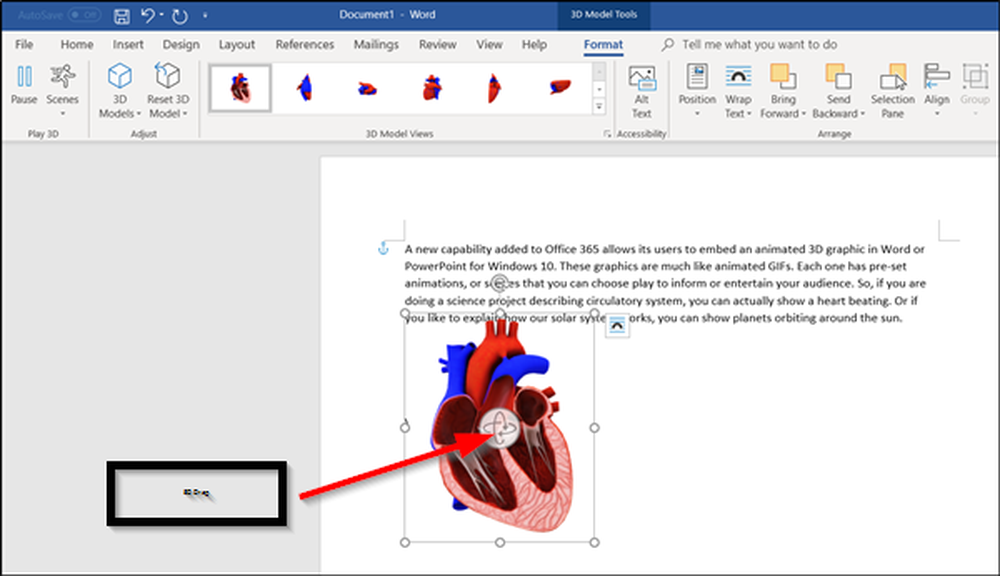
Pour déplacer le graphique, faites-le glisser avec votre souris. pour changer sa taille, faites glisser une poignée de coin.
J'espère que vous trouverez cette fonctionnalité utile!



